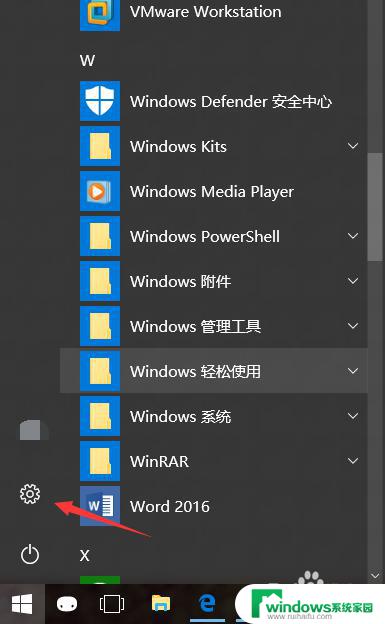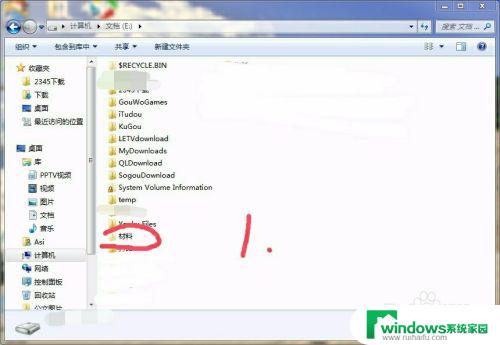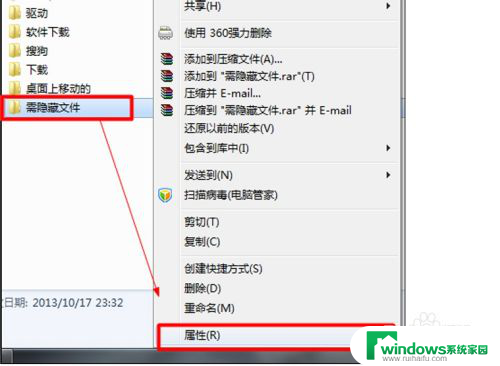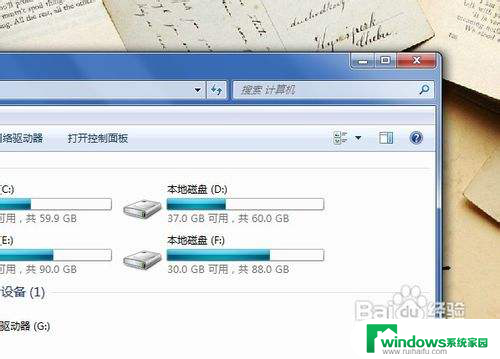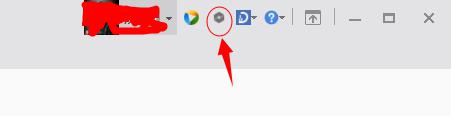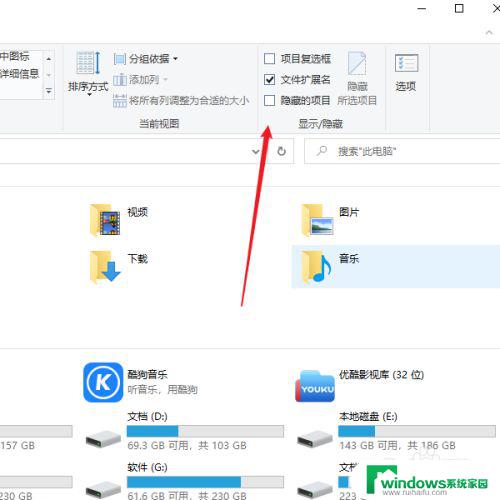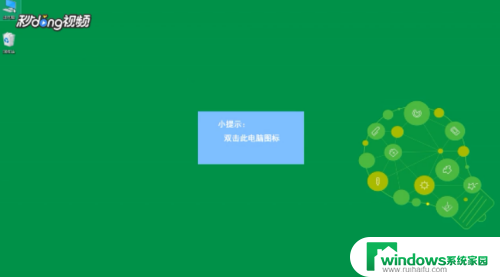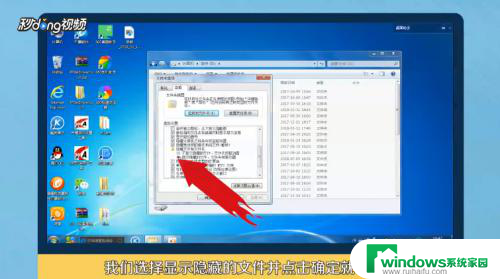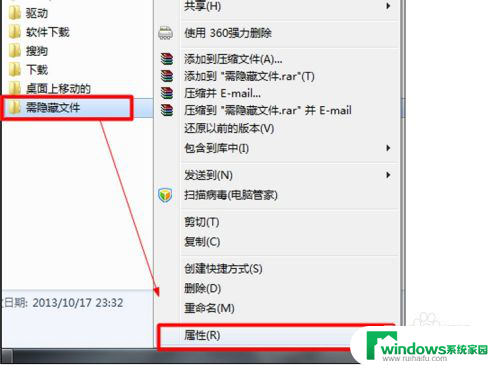DOS隐藏文件夹的方法:轻松保护您的私人文件
dos隐藏文件夹的方法,在计算机中,有许多文件和文件夹被隐藏起来,以保护系统和用户的隐私安全,其中DOS隐藏文件夹是一种常见的隐藏方式,它能够让文件和文件夹在Windows系统下不可见。为了保护重要的文件和资料,许多用户需要掌握隐藏DOS文件夹的方法。下面将介绍几种有效的方法,帮助您保护个人隐私和机密资料。
具体方法:
1.首先说明一下文件夹属性来隐藏文件夹,在文件夹右击属性中下方有“隐藏”选项,勾选确认。
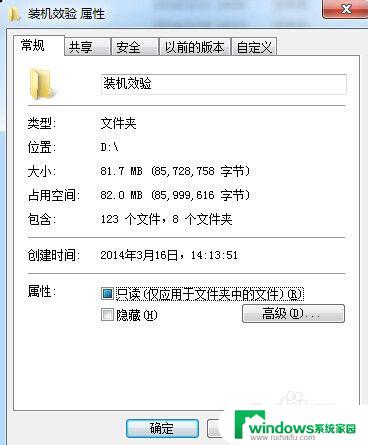
2.然后设置文件夹选项,下拉列表。找到隐藏文件和文件夹选项,勾选“不显示隐藏的文件、文件夹或驱动器”,点击确认。
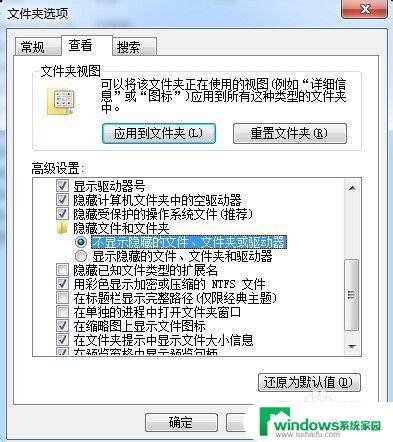
3.下面介绍用DOS命令来隐藏文件夹,需要用到DOS命令。win+R,或在开始菜单中“运行”选项,输入“cmd”命令;
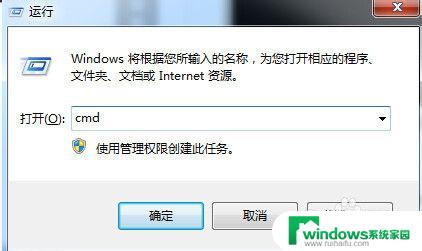
4.接下来建一个需要隐藏的文件夹,想在哪一个盘符下建文件夹,输出盘符,例如 “d:” ;
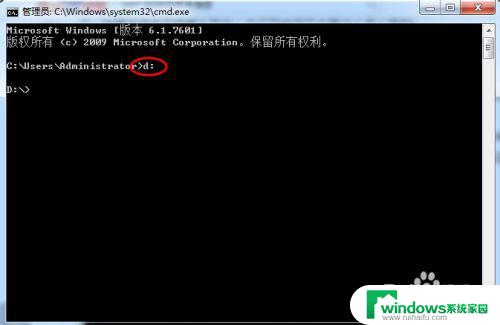
5.用md命令来建文件夹,格式:md 文件夹名称,如图;

6.下面就是重点,输入 attrib +h +r +s 文件夹名,意思就是把该文件夹隐藏、只读操作;
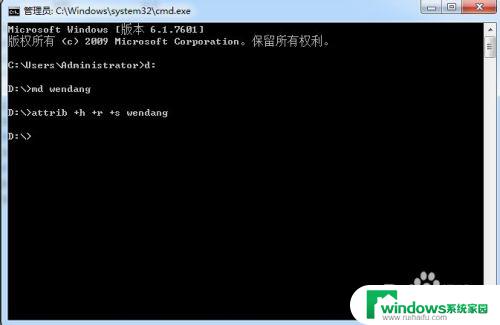
7.这样在相应的盘符下就看不到文件夹了,打开隐藏的文件夹。可以在地址栏或运行中输入“盘符 文件夹名”就可以打开文件夹了;例如:d:wengdang。

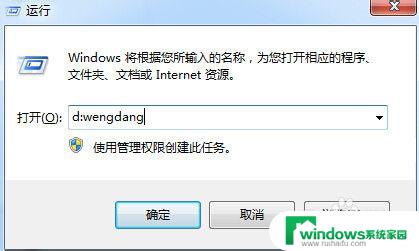
8.取消隐藏,在DOS命令中输入“attrib -h -r -s”,就能正常看到文件夹了。
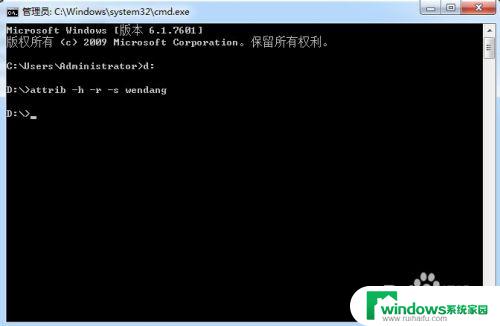
以上就是如何隐藏dos文件夹的方法,希望这些步骤能帮助到有需要的用户。谢谢!